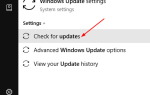Kodi, ранее называвшийся XBMC, является известным медиаплеером, который транслирует видео и дает вам фантастические впечатления от просмотра. В этом руководстве мы покажем вам как обновить Kodi на разных платформах, таких как Windows, Mac OS, FireStick, Android и iOS.
Как мне обновить Kodi?
Ниже приведен список с инструкциями по как обновить Kodi до последней версии Kodi 17.6 (Kodi Krypton). Нажмите на инструкции, которые вы хотите обновить на своем устройстве, и попробуйте!
- Как обновить Kodi на Windows
- Как обновить Kodi на MacOS
- Как обновить Kodi на FireStick
- Как обновить Kodi на Android
- Как обновить Kodi на устройствах iOS
- Бонусный совет: используйте VPN
Как обновить Kodi на Windows
Если вы используете ПК с Windows или ноутбук, у вас есть 3 способа обновить и установить последнюю версию Kodi в Windows. Вам не нужно пробовать их все; просто спускайтесь вниз, пока не установите последнюю версию Kodi на свой компьютер.
Способ 1: обновить последнюю версию Kodi с официального сайта
Способ 2: обновить последнюю версию Kodi из магазина Microsoft
Способ 3: обновить последнюю версию Kodi из репозитория Kodi
Способ 1: обновить последнюю версию Kodi с официального сайта
1) Зайдите на сайт загрузки Kodi, затем выберите Windows.
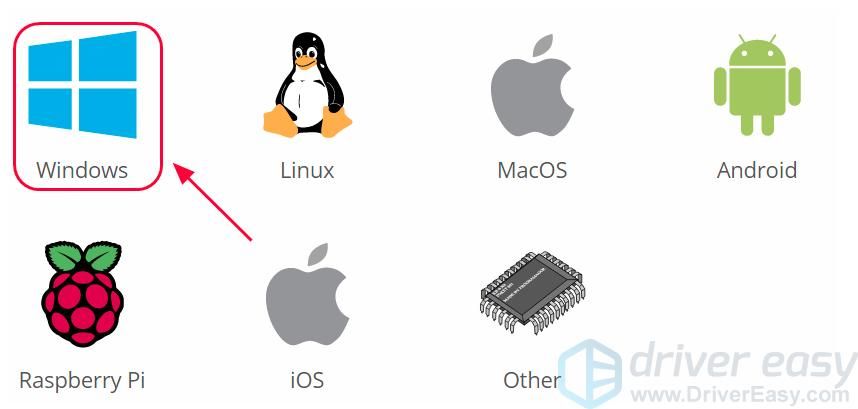
2) Нажмите МОНТАЖНИК скачать файл. Затем он автоматически загрузит установочный пакет, соответствующий вашей ОС Windows.
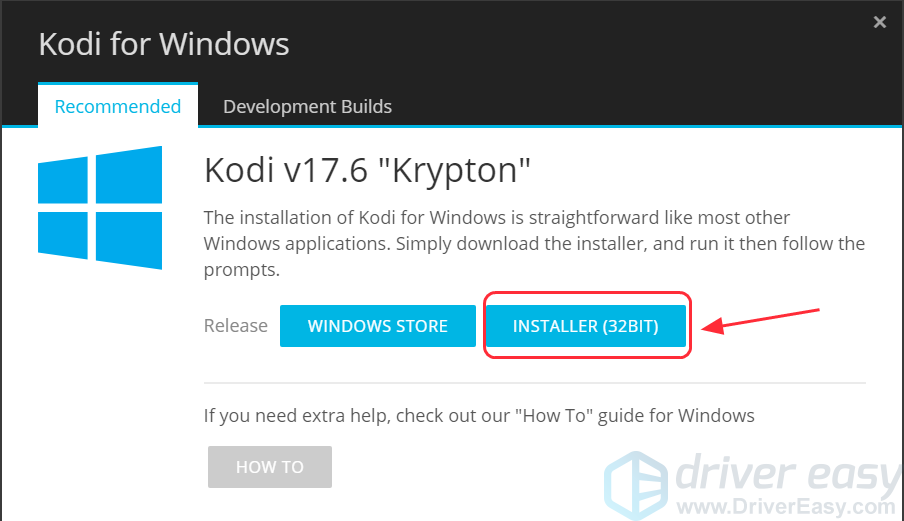
3) Нажмите на загруженный файл и нажмите да продолжать.
4) Откроется мастер настройки Kodi. Нажмите следующий продолжать.
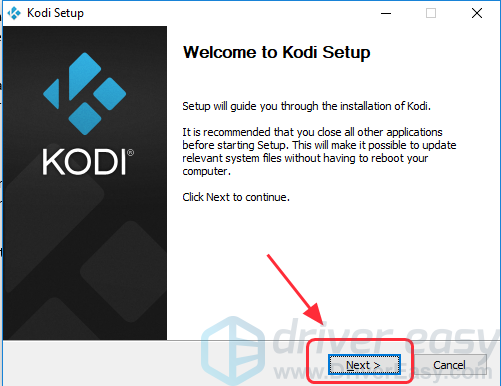
5) Нажмите Согласен согласовать лицензионное соглашение.
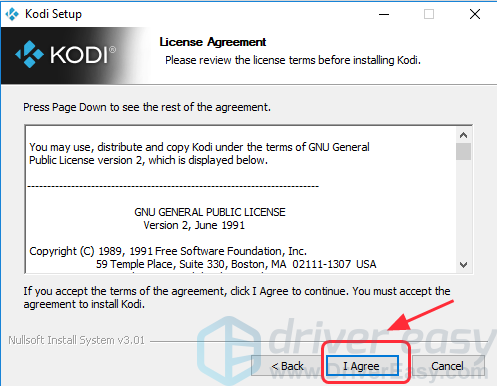
6) Выберите компоненты для установки, затем нажмите следующий. Он выбирает все компоненты по умолчанию, и рекомендуется выбрать все для установки.

7) Нажмите Просматривать чтобы настроить местоположение, в которое вы хотите сохранить файлы, затем нажмите следующий. Если вы хотите сохранить его по умолчанию, просто нажмите следующий.
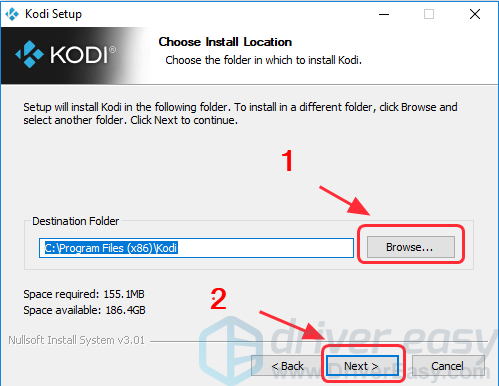
8) Нажмите устанавливать.
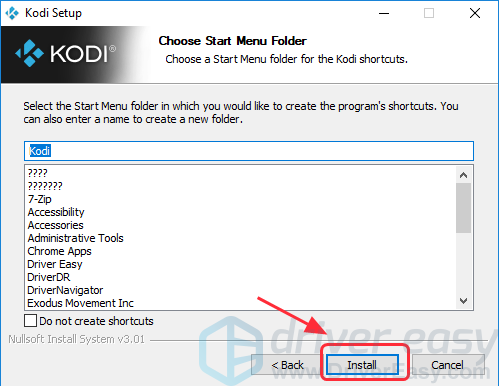
Если вы не хотите создавать ярлыки для Kodi, установите флажок рядом с Не создавать ярлыки. Затем нажмите устанавливать. Но рекомендуется создавать ярлыки, чтобы вы могли очень легко найти Kodi в вашей Windows.
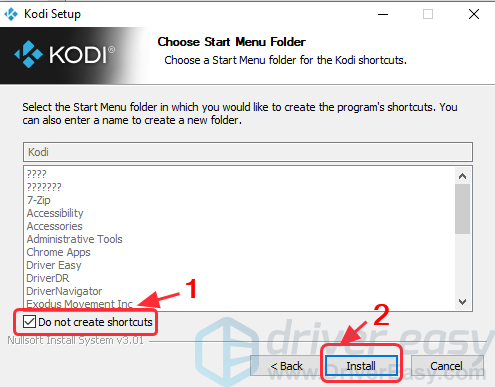
9) Дождитесь установки установки.
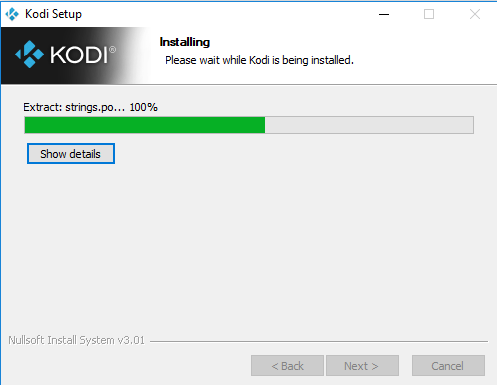
10) Нажмите Конец. Если вы хотите запустить Kodi сейчас, установите флажок рядом с Запустить Kodi, затем нажмите Конец так что вы можете запустить Kodi после завершения установки.
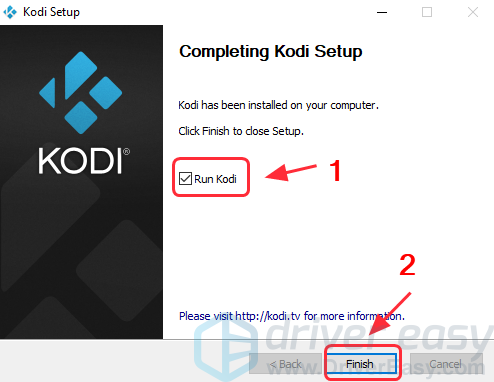
Теперь вы можете наслаждаться использованием Kodi.
Способ 2: обновить последнюю версию Kodi из магазина Microsoft
Kodi теперь доступен в приложении Microsoft Store, поэтому вы можете установить его прямо из магазина.
1) Открыть Приложение Microsoft Store на вашем компьютере введите Коди в поле поиска, затем нажмите Войти.
2) Выберите Коди, затем нажмите Получить установить.
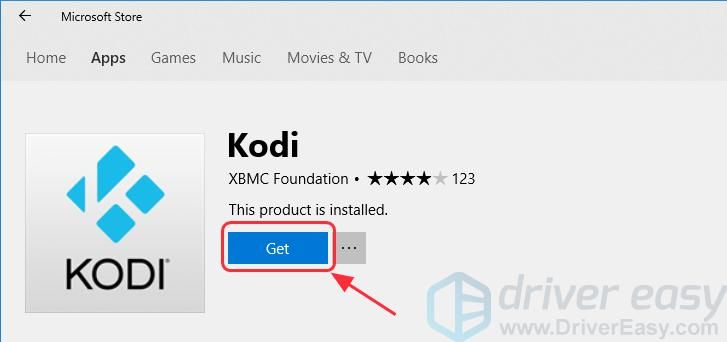
3) Подождите несколько секунд для загрузки.
4) После загрузки нажмите запуск запустить и открыть Kodi в вашей Windows.
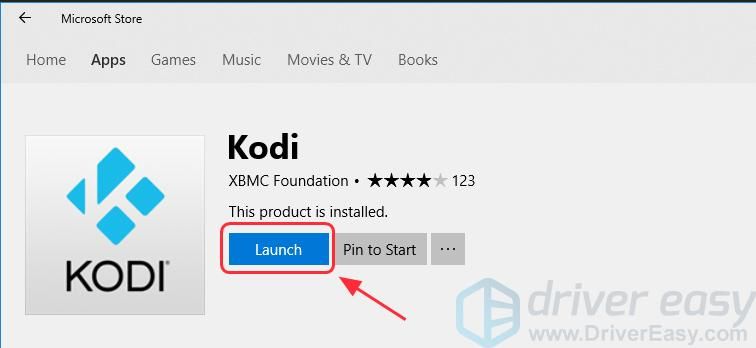
Теперь вы можете наслаждаться использованием Kodi на вашем компьютере.
Способ 3: установить последнюю версию Kodi из репозитория Kodi
Вы также можете попробовать обновить свой Kodi до последней версии с помощью Kodi-репозитория в приложении. Следуй этим шагам:
1) Откройте Kodi на своем компьютере и нажмите Дополнения, затем нажмите Значок пакета на верхнем торце.
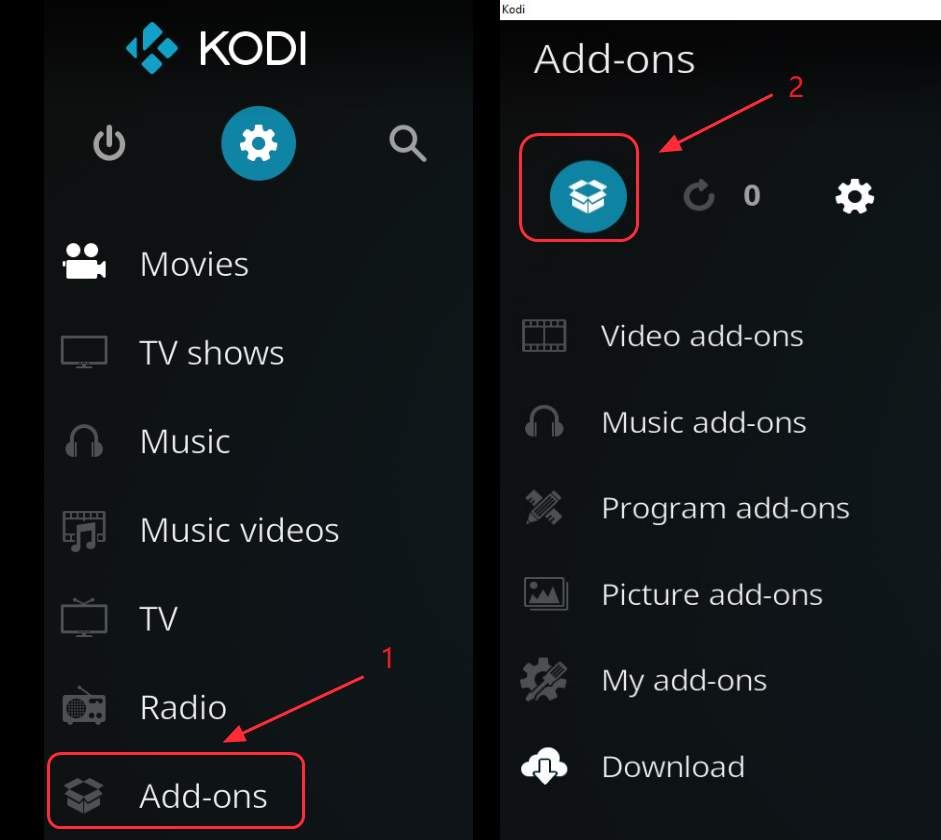
2) Выберите Установить из репозитория.
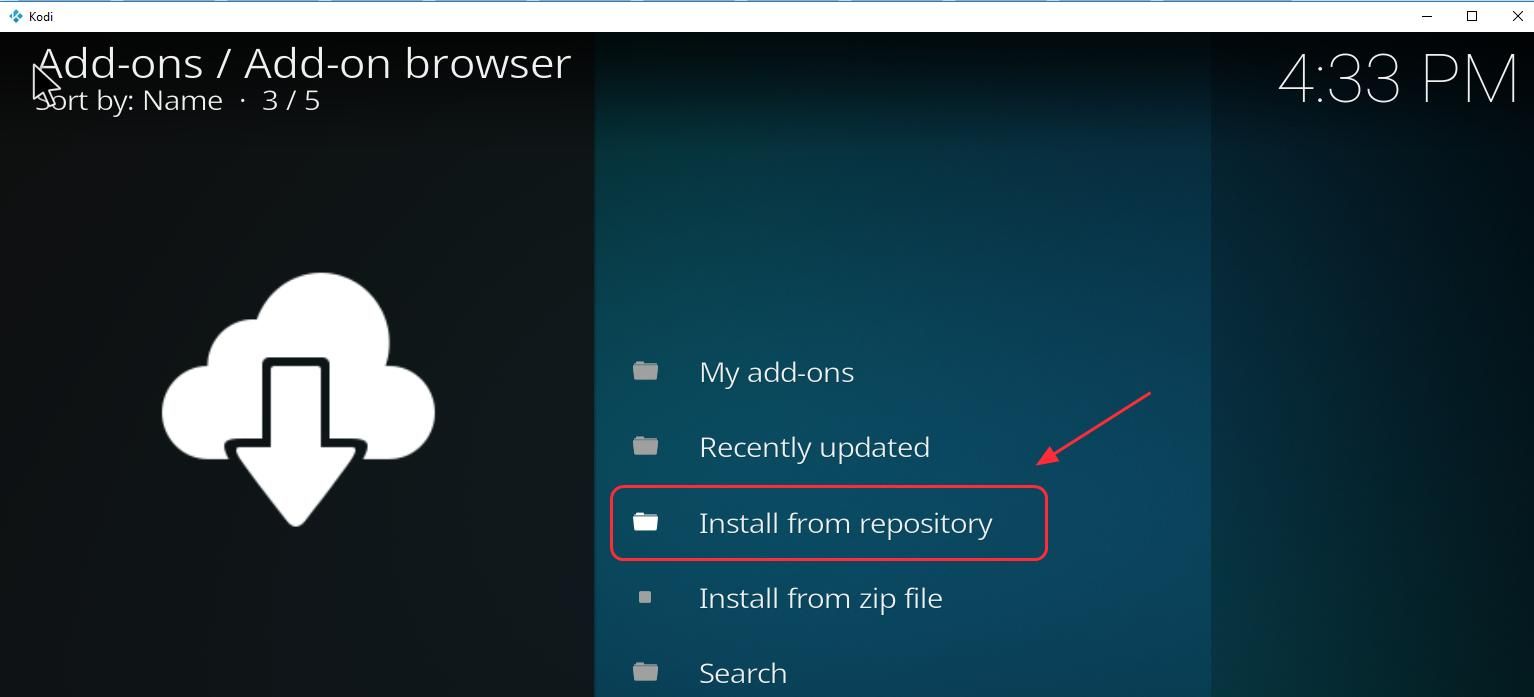
3) Вы увидите список всех репозиториев, установленных в вашем Kodi. Нажмите Kodi Дополнительный репозиторий.
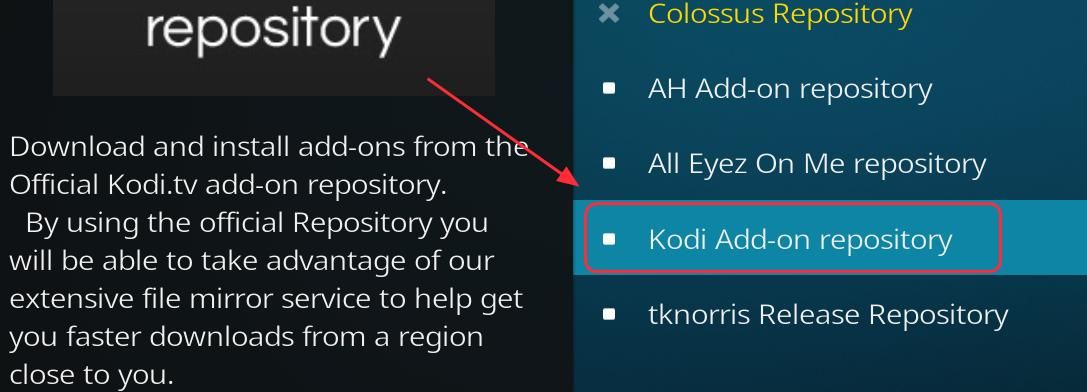
4) Нажмите Программные дополнения.
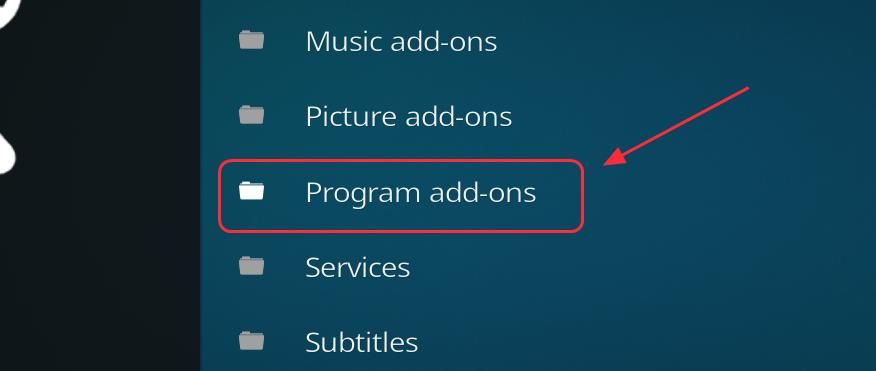
5) Выберите Kodi Windows Installer в списке.
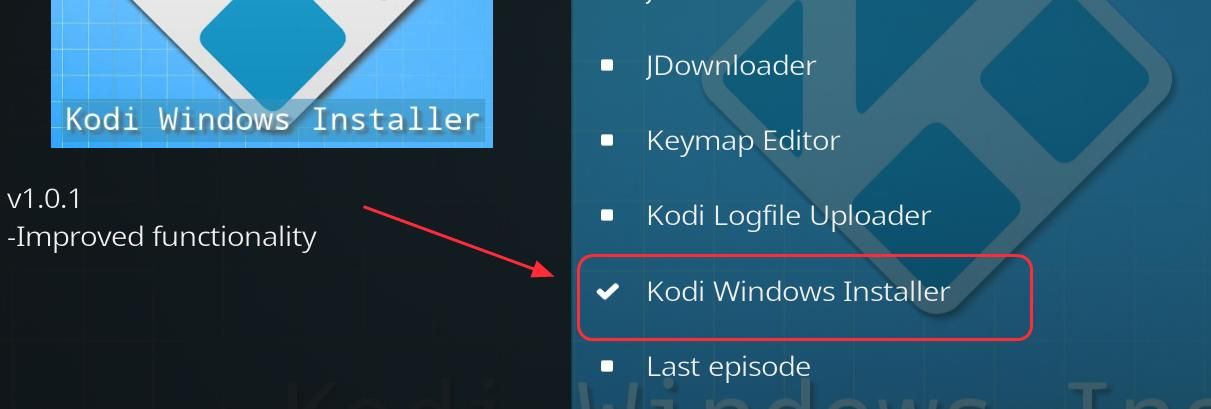
6) Внизу есть список меню, затем нажмите устанавливать.
7) После загрузки нажмите возврат на одну позицию или же Esc вернуться на домашнюю страницу Kodi. Выбрать Дополнения.

8) Нажмите Программные дополнения.
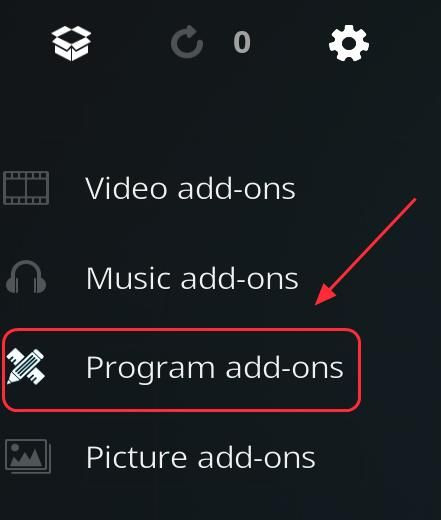
9) Нажмите Kodi Windows Installer.
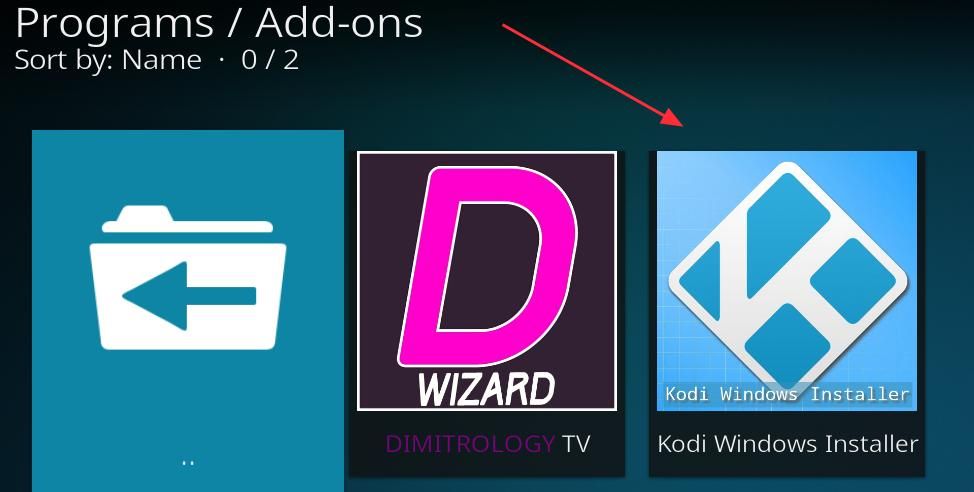
10) Выберите Коди 17,6 последней версии в всплывающем списке. Тогда он начнет загружать последнюю версию Kodi в вашу Windows.
Как обновить Kodi на MacOS
Чтобы обновить Kodi для Mac, просто выполните обычные шаги установки с более новой версией. Все ваши настройки и файлы будут сохранены, так как они находятся в другом месте в папке userdata.
Заметка: Обязательно сделайте резервную копию папки пользовательских данных при выполнении обновлений на случай, если что-то пойдет не так.
1) Зайдите на официальный сайт загрузки на Kodi.
2) Выберите MacOS.
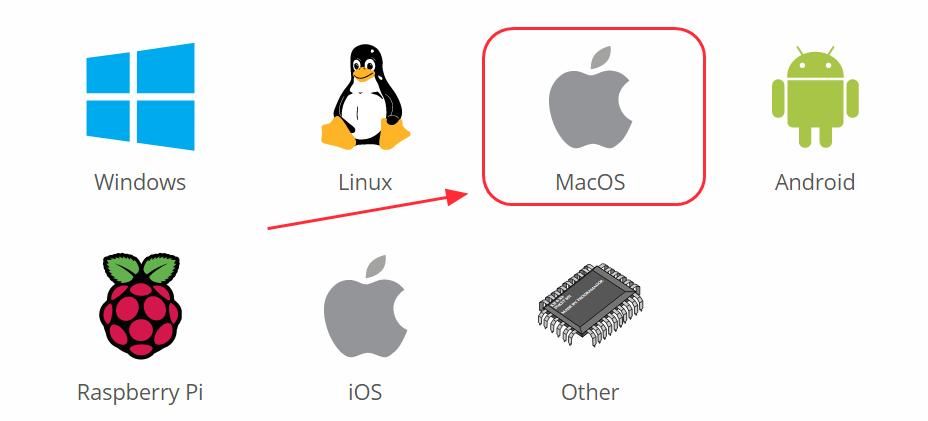
3) Нажмите УСТАНОВКА (64BIT).
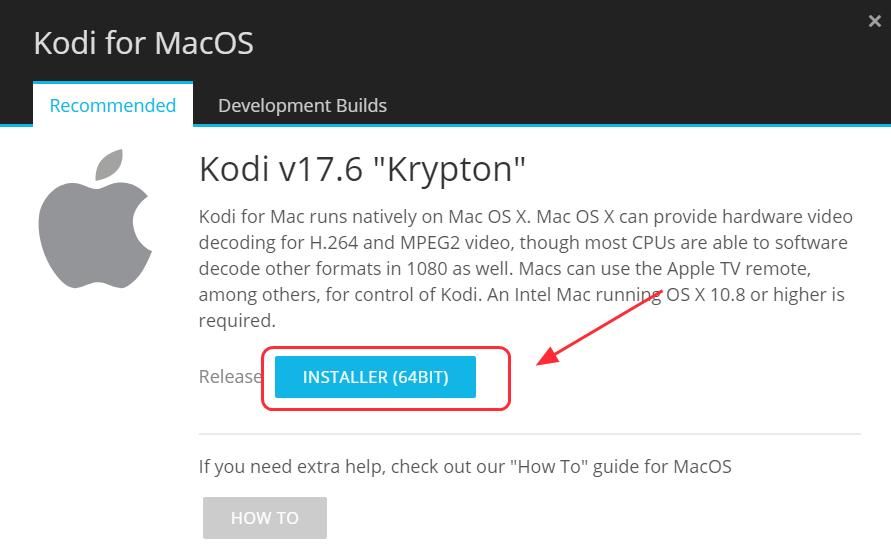
4) Затем он загрузит пакет. После загрузки откройте файл пакета.
5) Следуйте по экрану волшебник обработать установку.
6) После установки запуск Kodi на вашем Mac, чтобы насладиться последней версией.
Как обновить Kodi на FireStick
Если у вас есть FireStick и вы хотите установить и обновить Kodi на FireStick, попробуйте один из двух способов, описанных ниже.
Способ 1: обновить Kodi из загрузчика на вашем FireStick
Способ 2: Обновите Kodi из ES File Explorer на вашем FireStick
Способ 1: обновить Kodi из загрузчика на вашем FireStick
1) На вашем FireStick перейдите в Главное меню > настройки > устройство> Варианты разработчика.
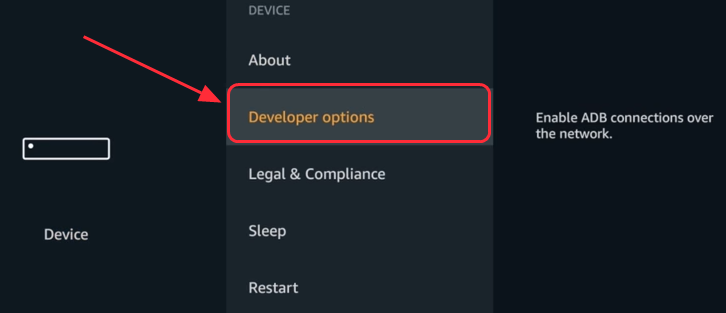
2) Включите Отладка ADB а также Приложения из неизвестных источников.
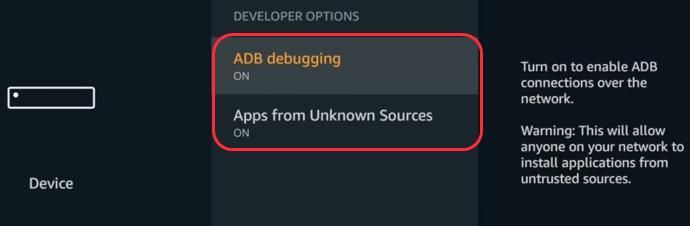
3) Вернуться к Предпочтение, щелчок Рекламный идентификатор, и выключить Реклама на основе интересов.
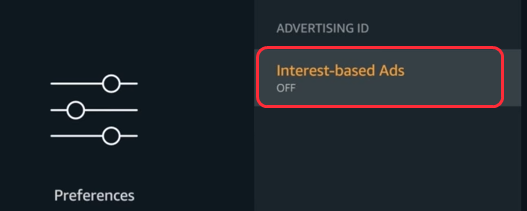
4) Вернитесь на домашнюю страницу и нажмите Поиск кнопка. Затем введите Загрузчик.
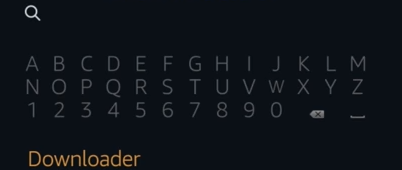
5) В списке результатов поиска выберите Загрузчик. Затем нажмите Скачать установить его в свой FireStick.
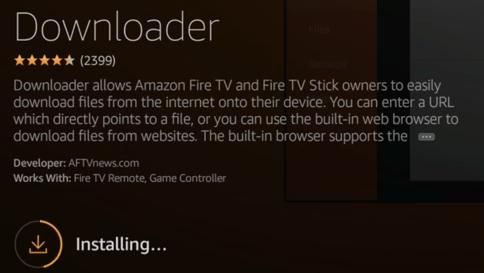
6) После загрузки нажмите открыто запустить Downloader. Затем нажмите Хорошо.
7) Введите следующий источник URL, чтобы загрузить Kodi. Затем нажмите Идти. Загрузчик начинает загрузку Kodi.
http://bit.ly/kodi174
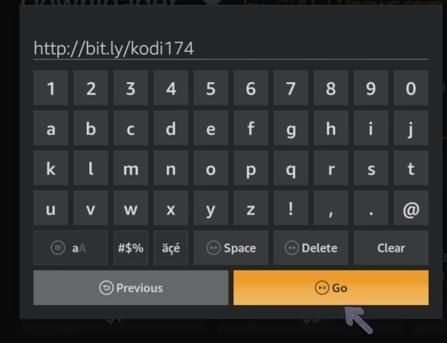
8) После загрузки вам будет предложено установить Kodi на ваше устройство. Нажмите устанавливать в правом нижнем углу.
9) Подождите несколько секунд, и вы увидите Приложение установлено на экране. Нажмите ОТКРЫТЬ открыть Kodi.
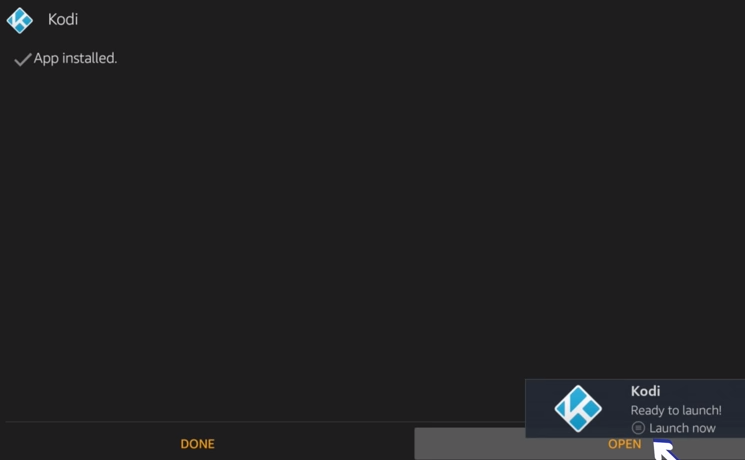
Способ 2: Обновите Kodi из ES File Explorer на вашем FireStick
Вы также можете попробовать обновить Kodi из ES File Explorer:
1) На вашем FireStick перейдите в Главное меню> Поиск, затем введите ES File Explorer. И открыть ES File Explorer.
Заметка: Если на вашем устройстве не установлен ES File Explorer, вы увидите кнопку загрузки, нажмите, чтобы загрузить и установить ES File Explorer на FireStick.
2) Нажмите инструменты > Менеджер загрузки.
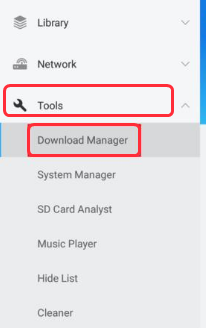
3) Выберите +новый внизу.
4) Введите следующий путь и нажмите ОК.
http://bit.ly/Kodi-17_6-Krypton-APK
5) Введите имя для пути, чтобы вы могли ввести Коди 17,6.
6) Нажмите Скачать Сейчас, и он начинает загружать последнюю версию Kodi.
7) После загрузки выберите Открыть файл, тогда он установит Kodi 17.6 в ваш FireStick.
8) Запустите Kodi после установки.
Как обновить Kodi на Android
Если вы используете устройство Android, в том числе Мобильные телефоны Android или же Android TV Box, Вы можете обновить Kodi в магазине Google Play или на веб-сайте загрузки Kodi.
Способ 1: обновить Kofi из Google Play Store
Способ 2: Обновление Kodi с сайта загрузки Kodi
Способ 1: обновить Kofi из Google Play Store
1) Вы можете запустить Google Play магазин на устройстве Android, затем войдите в свой Аккаунт Google Play.
2) Поиск Коди в магазине Play, и вы увидите Kodi, перечисленные в результатах поиска.
3) Если на вашем Android-устройстве уже установлен Kodi, вы сможете увидеть доступные обновления и нажать обновить Kodi.
Заметка: Иногда вам будет предложено настроить способ оплаты, выберите Напомни мне позже так как Kodi свободен и не будет стоить.
4) Следуйте инструкциям на экране, чтобы установить последнюю версию.
Способ 2: Обновление Kodi с сайта загрузки Kodi
Если у вас нет Google Play Store, вы также можете обновить Kodi с веб-сайта.
1) Зайдите на сайт загрузки Kodi и нажмите Android так как мы обновляем Kodi на устройстве Android. (Рекомендуется открыть веб-сайт прямо на вашем устройстве, чтобы вы могли загрузить файл .apk на свое устройство.)
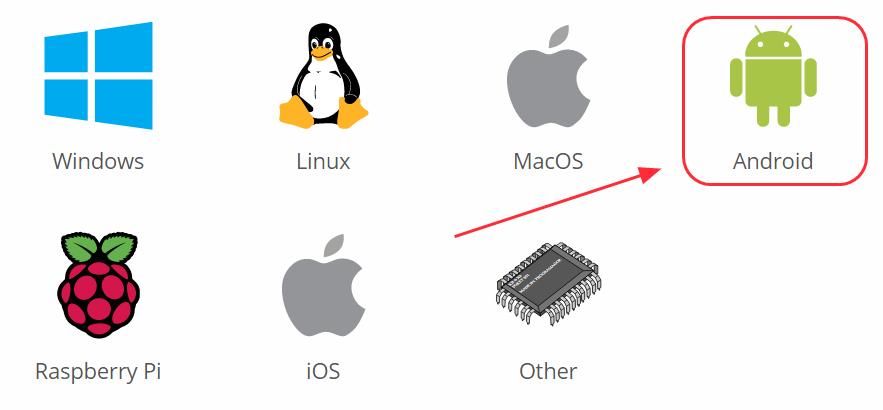
2) Выберите ARM версия. Если ваше устройство 32 бит Как и большинство Android TV Box, вы можете выбрать ARMV7A (32BIT); Если ваше устройство 64 бит, Вы можете выбрать ARMV8A (64 бит).
Заметка: Вы можете проверить системный процессор устройства, чтобы узнать, 32-битное или 64-битное устройство.
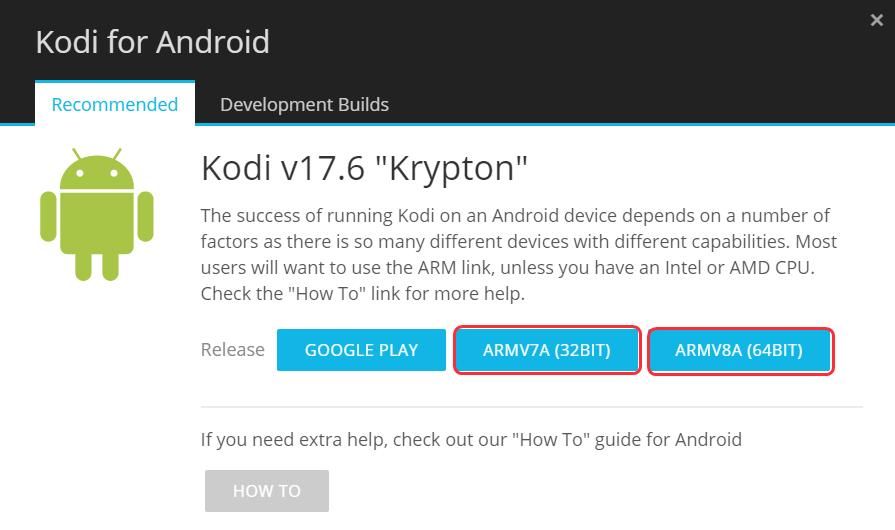
3) Затем начинается загрузка .файл apk. После загрузки нажмите .файл apk и следуйте волшебник установить его на свое устройство.
Теперь у вас есть последняя версия Kodi, установленная на вашем Android-устройстве.
Как обновить Kodi на устройствах iOS
Раньше это был утомительный процесс установки Kodi на ваш iPhone или iPad. Теперь стало легче. Просто следуйте этому методу:
Заметка: Прежде чем начать, вам понадобится Windows ПК / ноутбук или же макинтош, и USB-кабель продолжать.
1) Во-первых, вам нужно скачать Cydia Impactor на вашем ПК / Mac. Если вы используете Windows, нажмите Windows скачивать; Если вы используете Mac, нажмите Mac OS X скачивать.
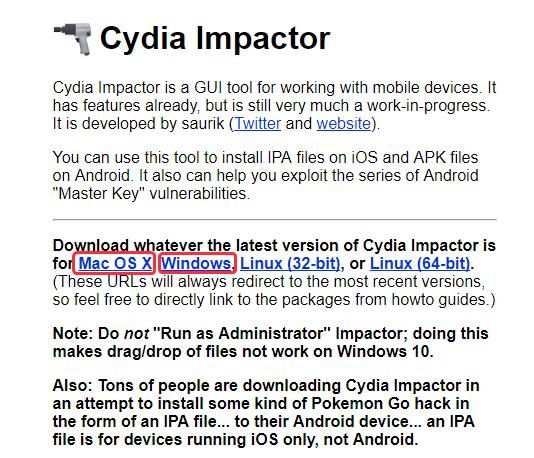
2) Скачать Коди 17,6 ипа на вашем компьютере или Mac.
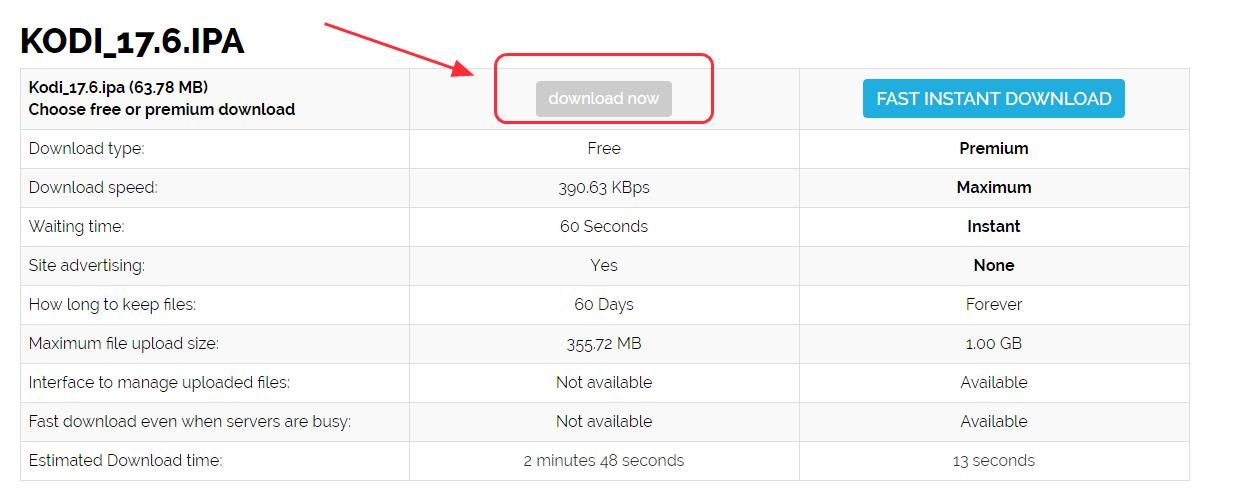
3) Подключите ваш iPhone / iPad к вашему ПК / Mac с помощью USB-кабель.
4) Создайте новую папку на вашем ПК / Mac, затем скопируйте и вставьте скачанный файл. Cydia Impactor в новую папку.
5) Нажмите Impactor.exe в файле для запуска программы.
6) Перетащите загруженное Kodi 17,6 ipa file в Cydia Impactor.
7) Вас попросят ввести идентификатор Apple ID, введите свой идентификатор Apple ID.
8) Затем начнется установка последней версии Kodi на ваш iPhone / iPad.
Бонусный совет: используйте VPN
Использование надстроек на вашем Kodi может быть географически ограничено, если вы пользуетесь Интернетом от своего интернет-провайдера. Другими словами, вы не сможете смотреть видео или сериалы из-за местоположения в вашей сети. Вот почему вам нужно использовать VPN для того, чтобы использовать Kodi и передавать потоковое видео без географических ограничений.
Чтобы предотвратить возможные проблемы, такие как Exodus не работает, видео не потоковое, вы должны установить виртуальную частную сеть (VPN). VPN будет маскировать видео, поэтому ваш провайдер не будет распознавать его как видео Kodi и, как следствие, не будет блокировать его.
Чтобы найти VPN, просто найдите VPN в вашем браузере, а затем выберите тот, который имеет лучшую репутацию. Если у вас нет времени или терпения, вы можете попробовать NordVPN.
NordVPN поможет вам обойти географические ограничения, чтобы получить все нужные дополнения, защитит вас от слежки и обеспечит защиту ваших данных, чтобы обеспечить конфиденциальность вашей онлайн-активности. Это безопасно и просто в использовании!
- Скачать NordVPN в вашем устройстве. Ты можешь получить 75% скидка Теперь, чтобы купить и использовать его.
- Запустите NordVPN и откройте его.
- Подключитесь к серверу в выбранном месте.

Все готово! Теперь вы можете использовать Kodi без ограничений вашей сети. Наслаждайся этим!
Это простые руководства по обновлению Kodi на платформах Windows, MacOS, FireStick, Android и iOS. Не стесняйтесь комментировать ниже, если у вас есть какие-либо вопросы, и мы посмотрим, что еще мы можем сделать, чтобы помочь.




![D3DCOMPILER_47.dll отсутствует [ИСПРАВЛЕНО]](https://milestone-club.ru/wp-content/cache/thumb/94/fdcc0eeb5b00b94_150x95.png)